图片效果,制作破碎的玻璃球风格图片(5)
对于PS新手来说,用PS合成一个破碎的玻璃球似乎是一件比较困难的事情。但事实上,这个PS教程的难度并不大。这里,我们就同大家介绍一下如何用PS合成破碎玻璃球效果,PS小白们可得好好学习。
作品效果:

图01
1、直接打开初音素材,然后Ctrl+J 两次,创建2个图层出来

图02
然后选择图层1 滤镜—高斯模糊—半径8像素

图03
2、拖入气泡素材,Ctrl调整好大小

图04
然后选择图层1副本,按住shift 拖一个正圆形的选区出来

图05
按Ctrl+Shift+i 反选,然后删除选区以外的图片,调整图层透明度为55%,把然后把它移到气泡上面
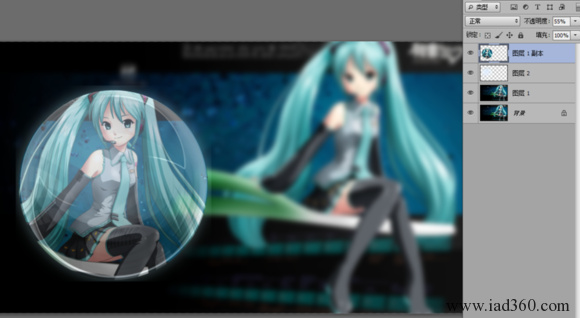
图06
3、现在观察到红色框框位置有一些多余的图片
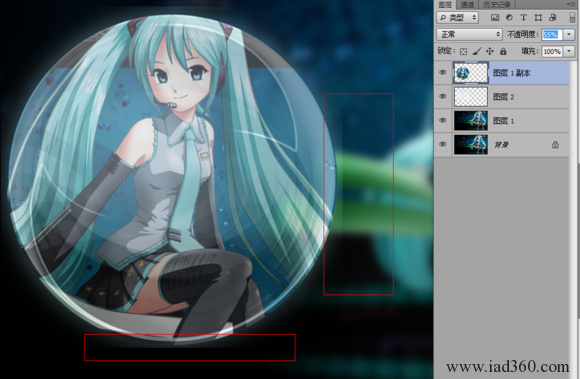
图07
给他处理掉的方法是,按住Alt+Shift在球的中心用圆形框选工具,拖出一个正圆形出来。

图08
4、然后右键选区—调整边缘—参数如下

图09
然后按Ctrl+Shift+i反选,点击气泡的图层按Delete删除,再按图层1副本也删除,这样就把多余的部分删除干净了

图10
然后滤镜—扭曲—球面化 参数如下

图11
确定之后观察到左边会有一些多出画面

图12
用上面的方法,把它删除掉就可以了
5、然后Ctrl+J 新建多一层出来(图层1副本2)

图13
降低透明度为55%,然后隐藏图层1副本(被隐藏的实质上没有什么作用要不要都无所谓,只是笔者做的过程被我截图下来了,它主要用来创建选区而已)

图14
然后选择气泡的图层,右键–图层样式–外发光设置如下

图15
然后新建一个图层(图层13),按Ctrl 点击图层1副本,载入选区,然后前景色改为深蓝色。

图16
然后按Alt+Delete填充前景色,效果正片叠底,不透明度40%。
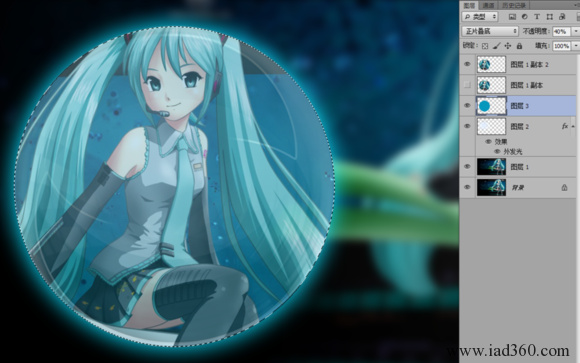
图17
这个图层实质上在这个教程里面作用不是很明显,主要是降低气泡的亮度,如果你在做其它素材效果的时候,有一些素材比较亮色的,需要调整气泡亮度的,就可以用这个图层来调整亮度(笔者是放弃不用蒙板,用蒙板也可以完成这个效果,毕竟1颗星难度的教程)
6、选图层1副本2,Ctrl+M 曲线工具,调整一下明暗效果。

图18
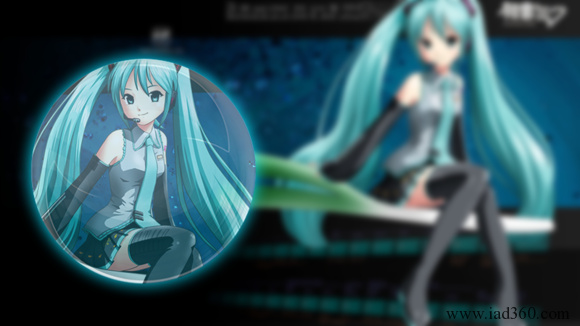
图19
7、新建一个图层 (图层4),画笔颜色调成白色 FFFFFF,不透明度100%,选择碎玻璃笔刷,按 [ 键调小笔刷大小,在适合的位置,画个笔刷。

图20
然后滤镜—锐化—智能锐化,调整碎片玻璃的清晰度
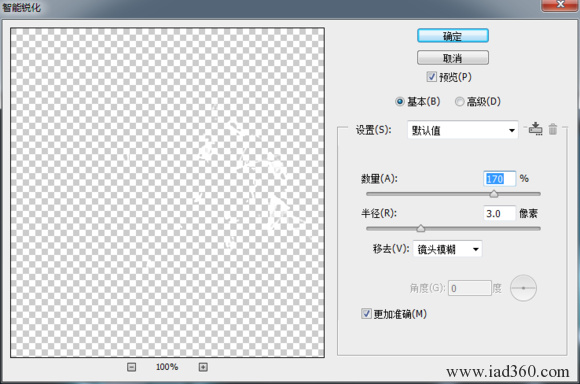
图21
然后用变形工具调整好角度,并且用自由选区工具调整碎片的位置
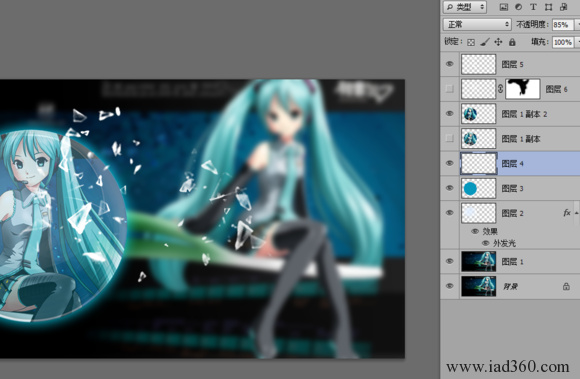
图22
8、新建一个图层,笔刷选择破碎效果然后在球面上画一个碎裂的玻璃。然后图层—图层蒙板—显示全部,给他添加一个蒙板,然后用柔性画笔,不透明度50% 把一些没用的擦掉

图23
为了让这个破口更加逼真一些,选择气泡图层,用钢笔工具在缺口的地方画个路径出来。
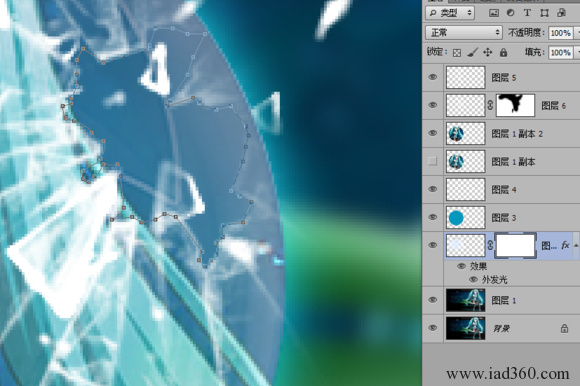
图24
然后也给它一个蒙板,按Ctrl+回车把路径转为选区,再用柔性画笔,不透明度13% 在破口选区内,擦一擦,这样可以增加气泡破口的透明度。

图25
教程结束最终效果如下

图26
学习 · 提示
相关教程







